[Tuto] Installer Lineage OS avec MicroG pour un téléphone Motorola G5 (cedric)
Installation de Lineage avec Micro-G sur un smartphone Motorola G5. Cette page est une traduction de la page originale présente ici : Lineage pour Motorola moto g5 (cedric).
Mais j’ai ajouté des nouveaux éléments qui peuvent être intéressants.
Exigences de base :
Lisez les instructions au moins une fois avant de les suivre, afin d’éviter tout problème dû à des étapes manquées !
Assurez-vous que votre ordinateur dispose d’adb et de fastboot. Les instructions d’installation se trouvent ici.
Activez le débogage USB sur votre appareil.
Assurez-vous que votre modèle est bien listé dans la section “Supported models” ici (correspondance exacte requise !)
Démarrez votre appareil avec le système d’exploitation standard au moins une fois et vérifiez toutes les fonctionnalités.
Avertissement : Assurez-vous que vous pouvez envoyer et recevoir des SMS et passer et recevoir des appels (également via WiFi et LTE, si disponible), sinon cela ne fonctionnera pas non plus sous LineageOS ! De plus, certains appareils nécessitent que VoLTE/VoWiFi soit utilisé une fois en stock pour provisionner l’IMS.
LineageOS est fourni tel quel, sans garantie. Bien que nous essayions de vérifier que tout fonctionne, vous l’installez à vos risques et périls !
Déverrouiller le bootloader
Avertissement : Le déverrouillage du bootloader effacera toutes les données de votre appareil ! Avant de procéder, assurez-vous que les données que vous souhaitez conserver sont sauvegardées sur votre PC et/ou votre compte Google, ou équivalent. Veuillez noter que les solutions de sauvegarde OEM telles que les sauvegardes Samsung et Motorola peuvent ne pas être accessibles à partir de LineageOS une fois installées.
Rappel :
Pour activer le : Recovery : Téléphone éteint + Volume Bas + Alimentation puis sélectionnez “Recovery mode” à l’aide des touches de volume
Pour activer le : Bootloader/Fastboot/Download : Téléphone éteint + Volume Bas + Alimentation
Connectez l’appareil à votre PC via le port USB.
Sur l’ordinateur, ouvrez une fenêtre d’invite de commande (sous Windows) ou de terminal (sous Linux ou macOS), et tapez :
adb reboot bootloader
Vous pouvez également passer en mode fastboot à l’aide d’une combinaison de touches :
Lorsque l’appareil est éteint, maintenez enfoncées les touches Volume bas + Alimentation.
Une fois que l’appareil est en mode fastboot, vérifiez que votre PC le trouve en tapant :
fastboot devices
Si vous n’obtenez aucun résultat ou une erreur :
– sous Windows : vérifiez que le périphérique apparaît dans le gestionnaire de périphériques sans triangle. Essayez d’autres pilotes jusqu’à ce que la commande ci-dessus fonctionne !
– sous Linux ou macOS : si vous ne voyez pas de permissions fastboot, essayez d’exécuter fastboot en tant que root. Si la sortie est vide, vérifiez votre câble et votre port USB !
Suivez les instructions de l’assistance Motorola pour déverrouiller votre bootloader c’est à dire :
Installer Android Studio et installer le driver USB Motorola, à suivre pour d’autres instructions sur le site de la marque. Pour cela il faudra créer un compte… la suite est sur le site de Motorola.
Si vous n’avez pas reçu votre code unique par courriel dans les quelques minutes qui suivent la procédure, il vaudrait mieux changer de courriel dans vore profil car Motorola ne fonctionne pas avec tous les hébergeurs. Par exemple Hotmail est compatible mais certaines adresses françaises comme LaPoste.net ne le sont pas.
Étant donné que l’appareil se réinitialise complètement, vous devrez réactiver le débogage USB pour continuer.
Installation d’une récupération personnalisée à l’aide de fastboot
1.Téléchargez Lineage Recovery. Téléchargez simplement le dernier fichier de récupération, nommé recovery.img (le fichier doit faire plus de 15 Mo).
avertissement
Important : D’autres fichiers de récupération peuvent ne pas fonctionner pour l’installation ou les mises à jour. Nous vous recommandons vivement d’utiliser le lien ci-dessus !
2. Connectez votre appareil à votre PC via USB si ce n’est pas déjà fait.
3. Si votre appareil n’est pas déjà en mode fastboot, sur l’ordinateur, ouvrez une fenêtre d’invite de commande (sous Windows) ou de terminal (sous Linux ou macOS), et tapez :
adb reboot bootloader
Vous pouvez également passer en mode fastboot à l’aide d’une combinaison de touches :
Lorsque l’appareil est éteint, maintenez enfoncées les touches Volume bas + Alimentation.
4. Une fois que l’appareil est en mode fastboot, vérifiez que votre PC le trouve en tapant :
fastboot devices
Si vous n’obtenez aucun résultat ou une erreur :
sous Windows : vérifiez que le périphérique apparaît dans le gestionnaire de périphériques sans triangle. Essayez d’autres pilotes jusqu’à ce que la commande ci-dessus fonctionne !
sous Linux ou macOS : si vous ne voyez pas de permissions fastboot, essayez d’exécuter fastboot en tant que root. Si la sortie est vide, vérifiez votre câble et votre port USB !
Astuce : Certains appareils ont une prise en charge USB défectueuse en mode bootloader, si vous voyez fastboot s’interrompre sans résultat lorsque vous utilisez des commandes telles que fastboot getvar …, fastboot boot …, fastboot flash … vous pouvez essayer un autre port USB (de préférence un port USB Type-A 2.0) ou un concentrateur USB.
5. Flashez la récupération sur votre appareil (remplacez <recovery_filename> par le nom de fichier réel !):
fastboot flash recovery <recovery_filename>.img
6. Redémarrez maintenant en mode de récupération pour vérifier l’installation.
Utilisez le menu pour naviguer et sélectionner l’option Recovery. (Téléphone éteint + Volume Bas + Alimentation)
info_outline :
Note : Si votre recovery n’affiche pas le logo LineageOS vous avez accidentellement démarré dans la mauvaise version de récupération. Commencez par le début de cette section !
Installing LineageOS from recovery : (Installation de LineageOS à partir de la récupération)
1. Téléchargez le paquet d’installation de LineageOS que vous souhaitez installer ou compilez le paquet vous-même. Pour la version Micro-G compatible ça sera ici : Micro-G Cedric Motorola
(Optionnellement) : Si vous souhaitez installer une application complémentaire telle que Google Apps (utilisez l’architecture arm64), veuillez lire et suivre les instructions de la page Google Apps.
2. Si vous n’êtes pas en mode de récupération, redémarrez en mode de récupération :
Lorsque l’appareil est éteint, maintenez les touches Volume bas + Marche/Arrêt enfoncées, puis sélectionnez “Mode de récupération” à l’aide des touches Volume.
3. Appuyez ensuite sur Réinitialisation d’usine, puis sur Formatage des données / Réinitialisation d’usine et poursuivez le processus de formatage.
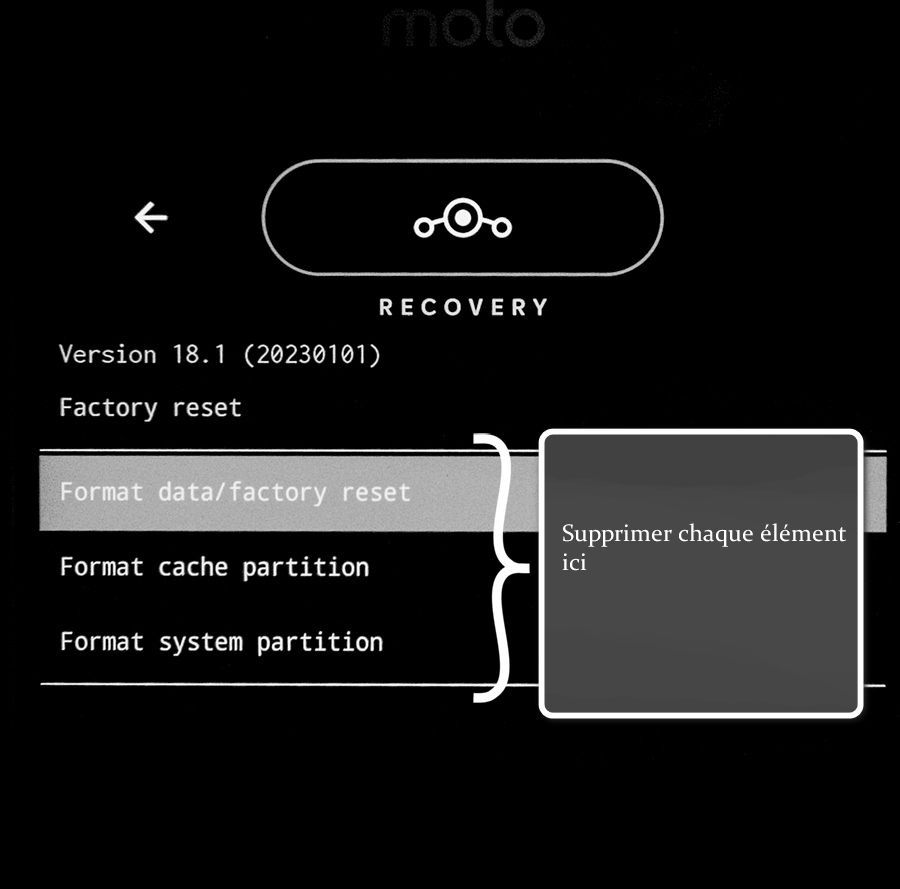
Cela supprimera le cryptage et tous les fichiers stockés dans le stockage interne, ainsi que la partition cache (si vous en avez une).
4. Revenez au menu principal
5. Chargez le paquet .zip de LineageOS, mais ne redémarrez pas avant d’avoir lu/suivi le reste des instructions !
Sur l’appareil, sélectionnez “Apply Update”, puis “Apply from ADB” pour commencer le chargement.
Sur la machine hôte, chargez le paquet en utilisant : adb sideload filename.zip.
Une fois que vous avez tout installé avec succès, vous pouvez maintenant redémarrer votre appareil dans le système d’exploitation pour la première fois !
Lineage s’installera en 10 minutes !
Attention si vous avez une erreur telle que : “ERROR: This package requires firmware from an Adroid 8.1 based stock ROM build. Please upgrade firmware and retry! E: Error in /sideload/package.zip (status 1)” il faudra alors :
– Transférer le dossier filename-microG-cedric.zip sur une carte Micro SDXC et l’insérer dans le téléphone
– Extraire le fichier “NON-HLOS.bin” sur votre ordinateur. Fichier que l’on trouve sur ce forum ici
– Connecter le téléphone à l’ordinateur et lancer le téléphone en mode “booloader”
– Sur l’ordinateur lancer la commande : fastboot flash modem NON-HLOS.bin
– Ensuite sur le téléphone, lancer le téléphone en mode Recovery
– Installer Lineage. Pour cela il faudra choisir le dossier filename-microG-cedric.zip (le fichier fait plus de 700 Mo) présent sur la carte SDXC. Voilà.
Une fois que vous avez tout installé avec succès, vous pouvez maintenant redémarrer votre appareil dans le système d’exploitation pour la première fois !
Lineage s’installera en 10 minutes !
Le store alternatif F-Droid est déjà installé. Pour l’écoute de podcast on peut conseiller d’installer AntennaPod, pour l’écoute de la radio Transistor, PixelDroid pour suivre Pixelfed, l’application Markor pour prendre des notes, pour la gestion des contacts Simple Contacts Pro, les SMS, etc.
